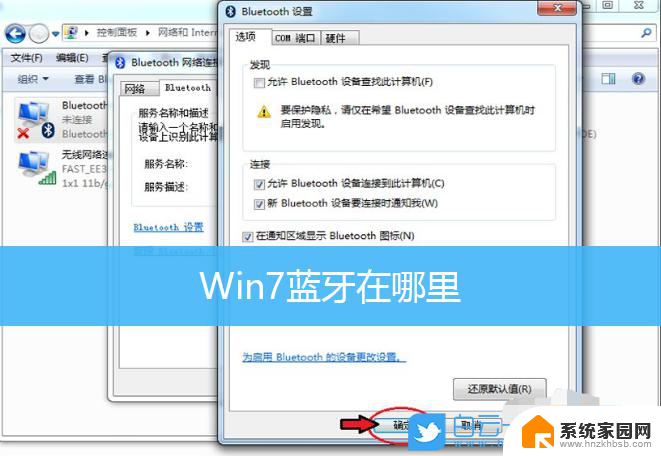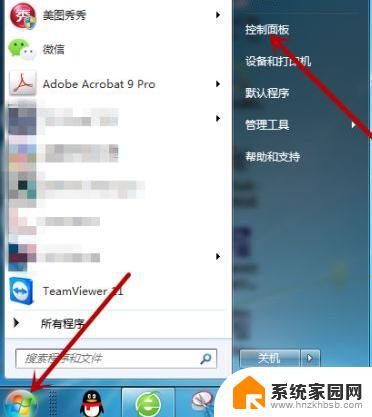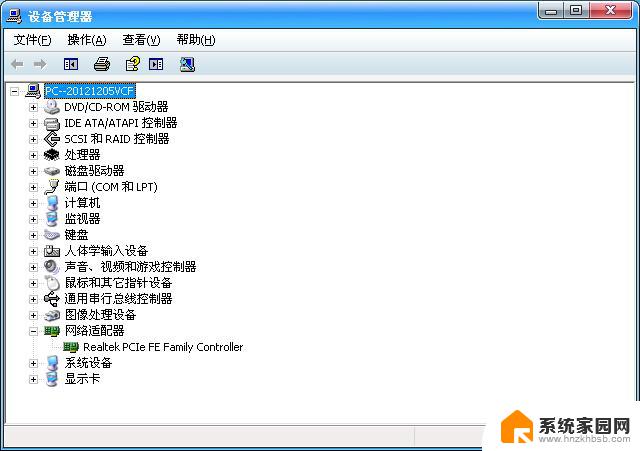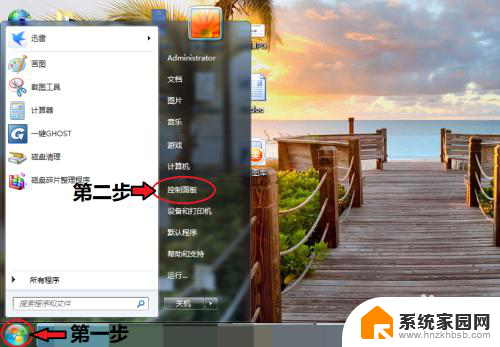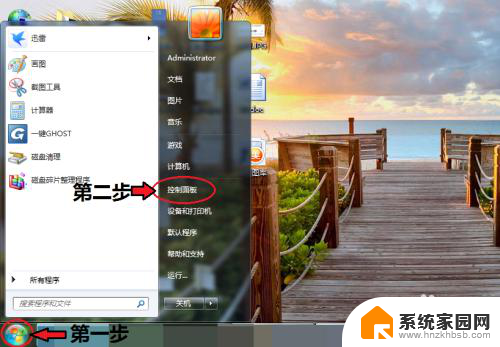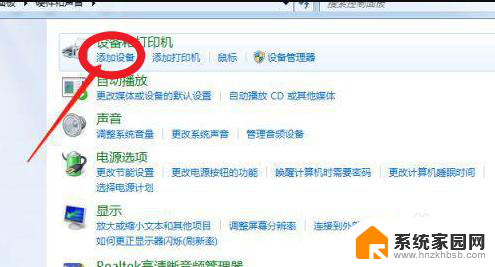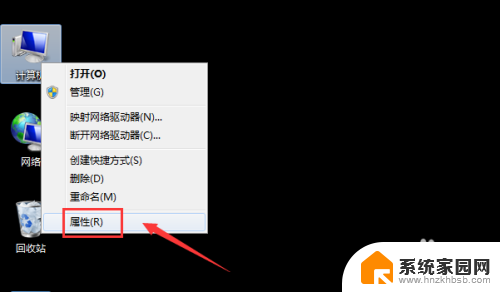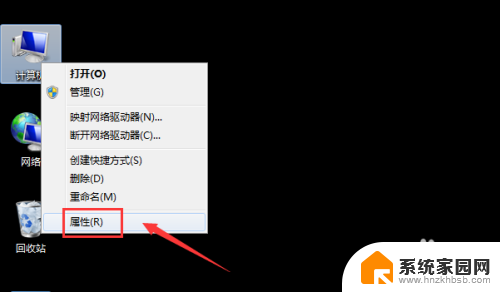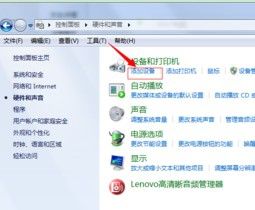win7设备管理器里面没有蓝牙 win7系统蓝牙不见了怎么办
更新时间:2024-03-27 17:00:12作者:yang
当我们在使用Win7系统时,有时候会遇到设备管理器里面没有蓝牙的情况,或者是系统中的蓝牙设备突然不见了,这种情况可能会给我们的日常使用带来一些困扰,毕竟蓝牙设备在现代生活中扮演着重要的角色。当我们遇到Win7系统蓝牙不见了的情况时,应该如何解决呢?接下来我们将为大家介绍一些可能的解决方法。
方法如下:
1.按win+r键打开运行窗口,输入services.msc后,回车。
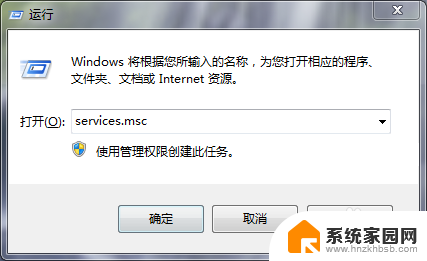
2.在弹出的服务窗口找到Bluetooth Support Service服务,设置启动类型为自动。并启动服务,就OK了!

3.控制面板页面找到并打开网络共享中心
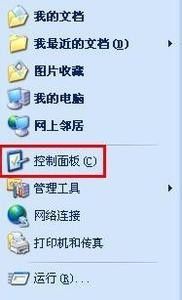
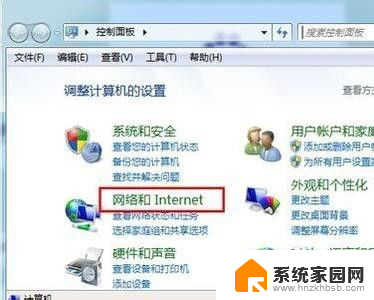
4.在网络共享里点击,更改适配器设置
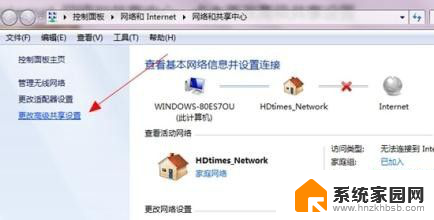
5.在更改适配器设置找到蓝牙设施右键选着【显示BLUETOOTH设备,这样蓝牙怎么打开的问题就解决了。

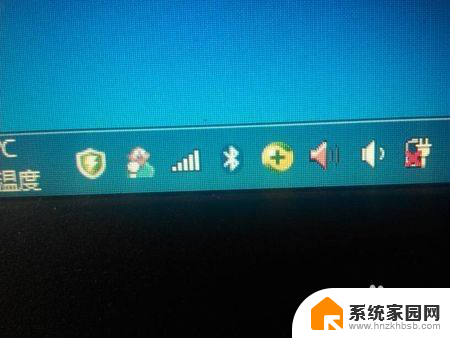
以上就是关于在win7设备管理器中找不到蓝牙的全部内容,如果有其他用户遇到相同情况,可以按照以上方法解决。